FLUENT操作过程及参数选择
fluent教程

fluent教程Fluent是一款由Ansys开发的计算流体动力学(CFD)软件,广泛应用于工程领域,特别是在流体力学仿真方面。
本教程将介绍一些Fluent的基本操作,帮助初学者快速上手。
1. 启动Fluent首先,双击打开Fluent的图形用户界面(GUI)。
在启动页面上,选择“模拟”(Simulate)选项。
2. 创建几何模型在Fluent中,可以通过导入 CAD 几何模型或使用自带的几何建模工具来创建模型。
选择合适的方法,创建一个几何模型。
3. 定义网格在进入Fluent之前,必须生成一个网格。
选择合适的网格工具,如Ansys Meshing,并生成网格。
确保网格足够精细,以便准确地模拟流体力学现象。
4. 导入网格在Fluent的启动页面上,选择“导入”(Import)选项,并将所生成的网格文件导入到Fluent中。
5. 定义物理模型在Fluent中,需要定义所模拟流体的物理属性以及边界条件。
选择“物理模型”(Physics Models)选项,并根据实际情况设置不同的物理参数。
6. 设置边界条件在模型中,根据实际情况设置边界条件,如入口速度、出口压力等。
选择“边界条件”(Boundary Conditions)选项,并给出相应的数值或设置。
7. 定义求解器选项在Fluent中,可以选择不同的求解器来解决流体力学问题。
根据实际情况,在“求解器控制”(Solver Control)选项中选择一个合适的求解器,并设置相应的参数。
8. 运行仿真设置完所有的模型参数后,点击“计算”(Compute)选项,开始运行仿真。
等待仿真过程完成。
9. 后处理结果完成仿真后,可以进行结果的后处理,如流线图、压力分布图等。
选择“后处理”(Post-processing)选项,并根据需要选择相应的结果显示方式。
10. 分析结果在后处理过程中,可以进行结果的分析。
比较不同参数的变化,探索流体流动的特点等。
以上是使用Fluent进行流体力学仿真的基本流程。
FLUENT操作过程及全参数选择

FLUENT操作过程及全参数选择振动流化床仿真操作过程及参数选择1创建流化床模型。
根据靳海波论⽂提供的试验机参数,创建流化床模型。
流化床直148mm,⾼1m,开孔率9%,孔径2mm。
在筛板上铺两层帆布保证⽓流均布。
因为实验机为⼀个圆形的流化床,所以可简化为仅⼆维模型。
⽽实际实验中流化⾼度远⼩于1m,甚⾄500mm,所以为提⾼计算时间,可将模型⾼度缩为500mm。
由于筛板上铺设两层帆布以达到⽓流均分的⽬的,所以认为沿整个筛板的进⼝风速为均匀的。
最终简化模型如下图所⽰:上图为流化后的流化床模型,可以看出流化床下端的⽹格相对上端较密,因为流化⾏为主要发⽣的流化床下端,为了加快计算时间,所以采⽤这种下密上疏的划分⽅式。
其中进⼝设置为velocity inlet;出⼝设置为outflow;左右两边分为设置为wall。
在GAMBIT中设置完毕后,输出⼆维模型vfb.msh。
outflow边界条件不需要给定任何⼊⼝的物理条件,但是应⽤也会有限制,⼤致为以下四点:1.只能⽤于不可压缩流动2.出⼝处流动充分发展3.不能与任何压⼒边界条件搭配使⽤(压⼒⼊⼝、压⼒出⼝)4.不能⽤于计算流量分配问题(⽐如有多个出⼝的问题)2打开FLUENT 6.3.26,导⼊模型vfb.msh点击GRID—CHECK,检查⽹格信息及模型中设置的信息,核对是否正确,尤其查看是否出现负体积和负⾯积,如出现马上修改。
核对完毕后,点击GRID-SCALE弹出SCALE GRID窗⼝,设置单位为mm,并点击change length unit 按钮。
具体设置如下:3设置求解器保持其他设置为默认,更改TIME为unsteady,因为实际流化的过程是随时间变化的。
(1)pressure based 求解⽅法在求解不可压流体时,如果我们联⽴求解从动量⽅程和连续性⽅程离散得到的代数⽅程组,可以直接得到各速度分量及相应的压⼒值,但是要占⽤⼤量的计算内存,这⼀⽅法已可以在Fluent6.3中实现,所需内存为分离算法的1.5-2倍。
FLUENT参数设置
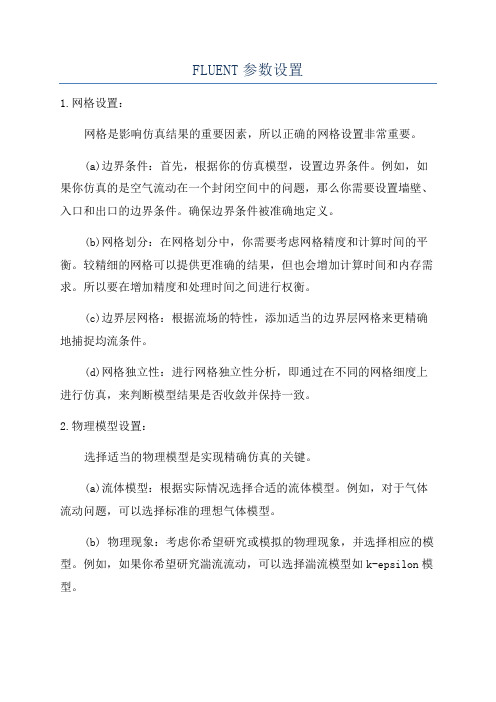
FLUENT参数设置1.网格设置:网格是影响仿真结果的重要因素,所以正确的网格设置非常重要。
(a)边界条件:首先,根据你的仿真模型,设置边界条件。
例如,如果你仿真的是空气流动在一个封闭空间中的问题,那么你需要设置墙壁、入口和出口的边界条件。
确保边界条件被准确地定义。
(b)网格划分:在网格划分中,你需要考虑网格精度和计算时间的平衡。
较精细的网格可以提供更准确的结果,但也会增加计算时间和内存需求。
所以要在增加精度和处理时间之间进行权衡。
(c)边界层网格:根据流场的特性,添加适当的边界层网格来更精确地捕捉均流条件。
(d)网格独立性:进行网格独立性分析,即通过在不同的网格细度上进行仿真,来判断模型结果是否收敛并保持一致。
2.物理模型设置:选择适当的物理模型是实现精确仿真的关键。
(a)流体模型:根据实际情况选择合适的流体模型。
例如,对于气体流动问题,可以选择标准的理想气体模型。
(b) 物理现象:考虑你希望研究或模拟的物理现象,并选择相应的模型。
例如,如果你希望研究湍流流动,可以选择湍流模型如k-epsilon模型。
(c)进一步模型设置:根据具体问题的特点,可以选择开启其他模型参数。
例如,对于多相流问题,需要开启相应的多相流模型。
3.数值设置:数值设置对于FLUENT的结果准确性和收敛性都有很大的影响。
(a)时间步长:根据仿真的时间尺度,选择适当的时间步长。
过大的时间步长可能导致不准确的结果,而过小的时间步长会增加计算时间。
(b)收敛准则:选择合适的收敛准则,例如残差的阈值。
一般来说,残差在迭代过程中应达到稳定状态,并且误差足够小。
(c)迭代方案:选择合适的求解器和预处理器。
FLUENT提供了多种求解器和预处理器的选择,根据具体问题进行设置。
4.结果输出:为了更好地理解仿真结果,合理的结果输出设置是必要的。
(a)监控参数:选择与你的研究目的相关的参数,如速度、温度、压力等,并设置相应的监控点。
(b)数值图表:选择合适的结果图表,如速度矢量图、压力分布图等,以更直观地观察结果。
fluent 多相流 设置 操作流程

fluent 多相流设置操作流程如果你想要在ANSYS Fluent中模拟多相流现象,那么你需要进行一系列的设置操作,以确保模拟得以顺利完成。
下面,我们将分享这些设置操作的流程及步骤。
1. 边界条件设置首先,在进行多相流模拟前,你需要准确地划分出相应的边界条件。
这包括定义每个物理区域(例如,更具粘度变化的液相和气相),设置模型计算的初始值,以及对每个物理区域进行必要的粗糙处理等。
2. 网格划分和网格质量检测Fluent是一个非常强大的数值计算工具,使用该工具需要先将三维空间分割成无数的小体素,以形成网格。
通过网格划分,我们可以将需要进行数值仿真的物体划分成小块,从而使我们能够更好地研究物体的工作原理。
在进行网格划分时,你需要注意网格质量,以确保网格能够契合你所需要的物体形状。
此外,你还需要在网格上设置初值和边界条件。
3. 选择流体模型选择正确的流体模型是成功模拟多相流的关键。
目前,ANSYS Fluent支持多种流体模型,包括拉格朗日-欧拉耦合方法、欧拉方法等。
你需要根据自己的需要选择合适的流体模型。
4. 定义物质属性在进行多相流的模拟时,你还需要定义物质的属性,也就是不同区域的物质粗略参数。
该项工作很大程度上是根据实验数据和文献资料确定。
5. 设置模拟参数模拟参数的设置包括初始条件选择、物理参数的上下限选择等,你需要根据自己的需要在ANSYS Fluent中进行设置。
6. 进行模拟完成前面的所有步骤后,你就可以开始模拟了。
在模拟的过程中,你可能需要进行微调和调整,以确保模型能够尽可能地逼近真实物体的工作原理。
总的来说,在ANSYS Fluent中进行多相流的模拟虽然有很多细节需要注意,但只要你遵循正确的流程,就能够获得很好的仿真效果。
FLUENT的一般设置过程

FLUENT的一般设置过程FLUENT是一款强大的计算流体动力学(CFD)软件,广泛应用于工程领域中的流体力学分析。
它具有丰富的功能和灵活的设置选项,使用户能够模拟和分析各种复杂的流体流动问题。
以下是FLUENT的一般设置过程:1.几何模型导入:首先,需要导入要分析的几何模型。
FLUENT可以读取多种不同格式的几何文件,如STL、IGES、STEP等。
用户可以使用自己的CAD软件创建几何模型,并将其导出为FLUENT可读取的格式。
2.网格生成:接下来,需要生成用于模拟的计算网格。
计算网格的精细程度直接影响到计算结果的准确性和计算速度。
FLUENT提供了多种网格生成工具,可以自动生成网格,也可以手动调整网格。
在生成网格之前,需要设置网格参数,如网格精度、网格大小等。
3.模型设置:在开始计算之前,需要设置模型的边界条件、物理属性和求解控制参数。
FLUENT支持多种不同类型的边界条件,如壁面、入口、出口、对称、旋转等。
用户需要根据实际情况选择适当的边界条件,并设置相应的参数。
此外,还需要定义流体的物理属性,如密度、粘度、热导率等。
4.数值模拟设置:在设置物理模型之后,需要选择合适的数值模拟方法和求解控制参数。
FLUENT提供了多种不同的计算方案和数值模拟方法,用户需要根据实际情况选择最合适的方法。
此外,还需要设置网格划分方法、迭代收敛准则、松弛因子和时间步长等参数。
5.辅助模型和计算设置:在基本模型设置完毕之后,可以根据实际需求选择一些辅助模型和计算设置。
FLUENT提供了多种不同的选项,如湍流模型、燃烧模型、多相流模型等。
用户可以根据需要选择合适的模型,并设置相应的参数。
6.计算和结果分析:所有设置完成后,可以开始进行计算。
FLUENT会根据用户输入的设置参数和边界条件进行计算,并生成计算结果。
计算结果可以包括各种不同的物理量,如速度、压力、温度、浓度等。
FLUENT提供了多种结果分析工具,可以对计算结果进行可视化和统计分析。
fluent 使用基本步骤

fluent 使用基本步骤步骤一:网格读入网格(*.msh)File →Read →Case读入网格后,在窗口显示进程检查网格Grid →CheckFluent对网格进行多种检查,并显示结果。
注意最小容积,确保最小容积值为正。
显示网格Display →Grid以默认格式显示网格能够用鼠标右键检查边界区域、数量、名称、类型将在窗口显示,本操作关于同样类型的多个区域情形专门有用,以便快速区不它们。
网格显示操作Display →Views在Mirror Planes面板下,axis点击Apply,将显示整个网格点击Auto scale, 自动调整比例,并放在视窗中间点击Camera,调整目标物体位置用鼠标左键拖动指标钟,使目标位置为正点击Apply,并关闭Camera Parameters 和Views窗口步骤二:模型1. 定义瞬时、轴对称模型Define →models→Solver保留默认的,Segregated解法设置,该项设置,在多相运算时使用。
在Space面板下,选择Axisymmetric在Time面板下,选择Unsteady2. 采纳欧拉多相模型Define→Models→Multiphase(a) 选择Eulerian作为模型(b)如果两相速度差较大,则需解滑移速度方程(c)如果Body force比粘性力和对流力大得多,则需选择implicit b ody force 通过考虑压力梯度和体力,加快收敛(d)保留设置不变3. 采纳K-ε湍流模型(采纳标准壁面函数)Define →Models →Viscous(a) 选择K-ε( 2 eqn 模型)(b) 保留Near wall Treatment面板下的Standard Wall Function设置在K-εMultiphase Model面板下,采纳Dispersed模型,dispersed湍流模型在一相为连续相,而材料密度较大情形下采纳,而且Stocks数远小于1,颗粒动能意义不大。
超算天河fluent操作流程

超算天河fluent操作流程下载温馨提示:该文档是我店铺精心编制而成,希望大家下载以后,能够帮助大家解决实际的问题。
文档下载后可定制随意修改,请根据实际需要进行相应的调整和使用,谢谢!并且,本店铺为大家提供各种各样类型的实用资料,如教育随笔、日记赏析、句子摘抄、古诗大全、经典美文、话题作文、工作总结、词语解析、文案摘录、其他资料等等,如想了解不同资料格式和写法,敬请关注!Download tips: This document is carefully compiled by theeditor. I hope that after you download them,they can help yousolve practical problems. The document can be customized andmodified after downloading,please adjust and use it according toactual needs, thank you!In addition, our shop provides you with various types ofpractical materials,such as educational essays, diaryappreciation,sentence excerpts,ancient poems,classic articles,topic composition,work summary,word parsing,copy excerpts,other materials and so on,want to know different data formats andwriting methods,please pay attention!超算天河 fluent操作流程一、准备工作阶段。
在使用超算天河进行 fluent操作之前,需要进行充分的准备工作。
FLUENT中文全教程

FLUENT中文全教程1.FLUENT简介2.安装和启动FLUENT3.建立几何模型在FLUENT中,可以使用多种方法来建立几何模型,包括导入现有的CAD文件、绘制单个几何体或使用几何建模工具。
建立几何模型时,应注意几何的准确性和合理性。
4.网格生成几何模型建立好后,需要生成网格。
FLUENT提供了多种网格生成工具,可以根据需要选择合适的方法。
生成的网格应该具有一定的精度和合适的网格尺寸,以确保计算结果的准确性。
5.设置物理模型在开始计算之前,需要设置相应的物理模型。
FLUENT支持多种物理模型,包括流体流动、传热、化学反应等。
根据实际问题选择合适的物理模型,并进行相应的设定。
6.边界条件在FLUENT中,需要为模型的各个边界设置适当的边界条件。
边界条件描述了流体在该边界上的运动规律和特性。
根据实际问题选择合适的边界条件,并进行相应的设定。
7.数值求解器数值求解器是FLUENT中的核心组件,用于求解流体流动、传热和化学反应等方程。
FLUENT提供了多种数值求解器,可以根据问题类型和计算精度选择合适的求解器。
8.设置求解控制参数在开始求解之前,需要设置一些求解控制参数,包括迭代次数、收敛准则和时间步长等。
这些参数的设定直接影响到求解的精度和计算效率。
9.运行计算所有设置和参数设定完成后,可以开始运行计算。
FLUENT会自动根据设置进行迭代计算,直到满足设定的收敛准则为止。
计算时间的长短取决于模型的复杂程度和计算机性能。
10.结果分析计算完成后,可以对计算结果进行分析和后处理。
FLUENT提供了丰富的后处理工具,可以可视化流场、温度场和压力场等信息,并进行数据提取和报告生成。
11.优化和改进根据分析结果,可以对模型进行优化和改进。
可以调整边界条件、网格密度和物理模型等,进一步提高计算精度和计算效率。
12.汇报和展示最后,根据实际需要,可以将计算结果进行汇报和展示。
可以生成图片、动画和报告,以便更好地与他人交流和分享。
FLUENT全参数设置

FLUENT全参数设置FLUENT是一款流体力学仿真软件,用于通过求解流动和传热问题来模拟和分析各种工程现象。
在使用FLUENT进行仿真之前,我们需要进行全参数设置,以确保所得到的结果准确可靠。
本文将介绍FLUENT的全参数设置,并提供一些适用于新手的建议。
1.计算网格设置:计算网格是FLUENT仿真中最重要的因素之一、合适的网格划分能够很好地表达流场和传热场的特征。
在设置计算网格时,可以考虑以下几个因素:-网格类型:可以选择结构化网格或非结构化网格。
结构化网格具有规则排列的单元,易于生成和细化。
非结构化网格则适用于复杂的几何形状。
-网格密度:根据仿真需求和计算资源的限制,选择合适的网格密度。
一般来说,流动和传热现象较为复杂时,需要更密集的网格划分。
-边界层网格:在靠近流体边界处增加边界层网格可以更准确地捕捉边界层流动的细节。
-剪切层网格:对于具有高速剪切层的流动,应添加剪切层网格以更好地刻画流场。
2.物理模型设置:- 湍流模型:选择合适的湍流模型,如k-epsilon模型、Reynolds Stress Model(RSM)等。
根据流动领域的特点,选用合适的湍流模型能够更准确地预测湍流现象。
- 辐射模型:对于辐射传热问题,可以选择合适的辐射模型进行建模。
FLUENT提供了多种辐射模型,如P1模型、Discrete Ordinates模型等。
-传热模型:根据具体问题,选择适当的传热模型,如导热模型、对流传热模型等。
在选择传热模型时,需要考虑流体性质和边界条件等因素。
3.数值方法设置:数值方法的选择和设置对仿真结果的准确性和稳定性有很大影响。
以下是一些建议:-离散格式:选择合适的离散格式进行数值计算。
一般来说,二阶精度的格式足够满足大多数仿真需求。
-模拟时间步长:选择合适的模拟时间步长以保证数值稳定性。
一般来说,时间步长应根据流场的特性和稳定性来确定。
-松弛因子设置:对于迭代求解的过程,设置合适的松弛因子能够提高求解的收敛速度。
FLUENT操作过程及参数选择

FLUENT操作过程及参数选择FLUENT是一种用于模拟流体力学问题的商业计算机软件,由ANSYS公司开发。
它采用计算流体力学(CFD)方法,用于模拟和分析流体流动、传热、化学反应和其他与流体相关的问题。
在FLUENT软件中,用户需要选择适当的操作过程和参数以进行模拟分析。
下面将详细介绍FLUENT的操作过程以及常见的参数选择。
操作过程:1. 几何建模:在使用FLUENT之前,必须先进行几何建模,以创建流体域和边界条件。
可以使用专业的三维建模软件(如CATIA、SolidWorks 等)或使用FLUENT提供的基本几何建模工具。
2.网格划分:在几何建模之后,需要对流体域进行网格划分。
网格的划分质量直接影响模拟结果的准确性和计算效率。
FLUENT提供了多种网格生成方法,如结构化网格、非结构化网格和混合网格。
根据具体情况选择合适的网格划分方法,并确保网格质量良好。
3.物理模型:在模拟之前,需要选择适当的物理模型以描述流体的行为。
FLUENT支持多种物理模型,如流体动力学模型、传热模型、湍流模型、多相流模型、化学反应模型等。
根据实际情况选择合适的物理模型,以获得准确的模拟结果。
4.数值方法:选择合适的数值方法对流体流动进行离散化计算。
FLUENT提供了多种数值方法,如有限体积法、有限差分法和有限元法等。
选择合适的数值方法可以提高计算精度和稳定性。
5.边界条件:为流体域的边界设置适当的边界条件。
边界条件描述了流体在边界上的特性,如流量、速度、温度、压力等。
根据实际情况选择合适的边界条件,并设置相应的数值。
6.运行模拟:设置好物理模型、数值方法和边界条件后,可以开始运行模拟。
FLUENT将使用所选的数值方法和物理模型,通过迭代计算的方式求解流体力学方程组。
7.后处理:模拟运行结束之后,可以对计算结果进行后处理。
FLUENT提供了多种后处理工具,如可视化工具、图表生成工具、数据输出工具等,可以对模拟结果进行分析、比较和展示。
FLUENT教程
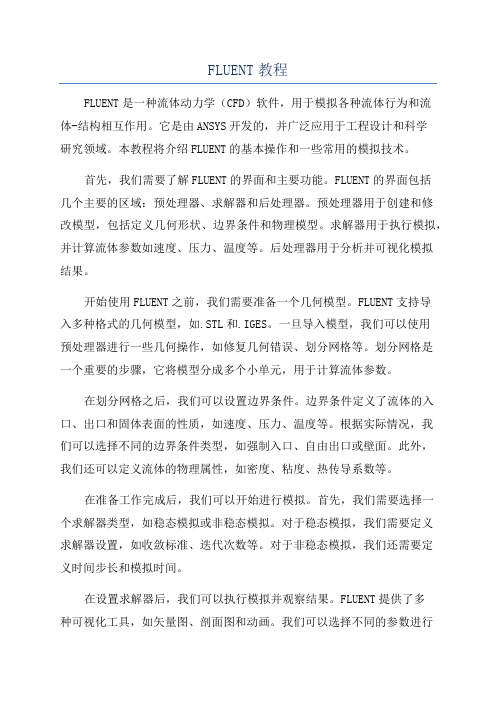
FLUENT教程FLUENT是一种流体动力学(CFD)软件,用于模拟各种流体行为和流体-结构相互作用。
它是由ANSYS开发的,并广泛应用于工程设计和科学研究领域。
本教程将介绍FLUENT的基本操作和一些常用的模拟技术。
首先,我们需要了解FLUENT的界面和主要功能。
FLUENT的界面包括几个主要的区域:预处理器、求解器和后处理器。
预处理器用于创建和修改模型,包括定义几何形状、边界条件和物理模型。
求解器用于执行模拟,并计算流体参数如速度、压力、温度等。
后处理器用于分析并可视化模拟结果。
开始使用FLUENT之前,我们需要准备一个几何模型。
FLUENT支持导入多种格式的几何模型,如.STL和.IGES。
一旦导入模型,我们可以使用预处理器进行一些几何操作,如修复几何错误、划分网格等。
划分网格是一个重要的步骤,它将模型分成多个小单元,用于计算流体参数。
在划分网格之后,我们可以设置边界条件。
边界条件定义了流体的入口、出口和固体表面的性质,如速度、压力、温度等。
根据实际情况,我们可以选择不同的边界条件类型,如强制入口、自由出口或壁面。
此外,我们还可以定义流体的物理属性,如密度、粘度、热传导系数等。
在准备工作完成后,我们可以开始进行模拟。
首先,我们需要选择一个求解器类型,如稳态模拟或非稳态模拟。
对于稳态模拟,我们需要定义求解器设置,如收敛标准、迭代次数等。
对于非稳态模拟,我们还需要定义时间步长和模拟时间。
在设置求解器后,我们可以执行模拟并观察结果。
FLUENT提供了多种可视化工具,如矢量图、剖面图和动画。
我们可以选择不同的参数进行可视化,并对结果进行分析。
此外,我们还可以导出结果数据,以便在其他软件中进行进一步处理。
除了基本的模拟技术,FLUENT还支持其他高级功能。
例如,我们可以使用多相流模型来模拟多个相的流体行为,如气-液两相流或骨料-流体两相流。
我们还可以使用动网格模型来模拟流体和结构的相互作用。
此外,FLUENT还支持耦合模拟,如流体-热传导耦合或流体-固体耦合。
FLUENT参数设置
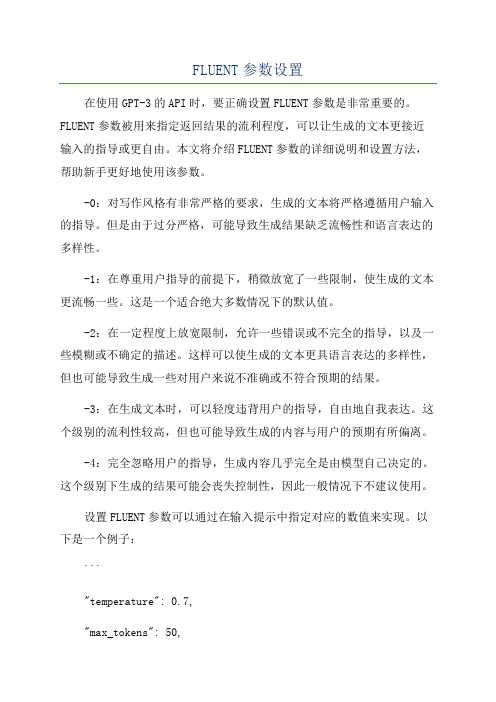
FLUENT参数设置在使用GPT-3的API时,要正确设置FLUENT参数是非常重要的。
FLUENT参数被用来指定返回结果的流利程度,可以让生成的文本更接近输入的指导或更自由。
本文将介绍FLUENT参数的详细说明和设置方法,帮助新手更好地使用该参数。
-0:对写作风格有非常严格的要求,生成的文本将严格遵循用户输入的指导。
但是由于过分严格,可能导致生成结果缺乏流畅性和语言表达的多样性。
-1:在尊重用户指导的前提下,稍微放宽了一些限制,使生成的文本更流畅一些。
这是一个适合绝大多数情况下的默认值。
-2:在一定程度上放宽限制,允许一些错误或不完全的指导,以及一些模糊或不确定的描述。
这样可以使生成的文本更具语言表达的多样性,但也可能导致生成一些对用户来说不准确或不符合预期的结果。
-3:在生成文本时,可以轻度违背用户的指导,自由地自我表达。
这个级别的流利性较高,但也可能导致生成的内容与用户的预期有所偏离。
-4:完全忽略用户的指导,生成内容几乎完全是由模型自己决定的。
这个级别下生成的结果可能会丧失控制性,因此一般情况下不建议使用。
设置FLUENT参数可以通过在输入提示中指定对应的数值来实现。
以下是一个例子:```"temperature": 0.7,"max_tokens": 50,"fluent": 1```在这个例子中,我们将FLUENT参数设置为1,即默认值。
这对大多数情况下的生成任务来说往往是比较合适的。
如果需要改变FLUENT参数的取值,可以根据具体需求进行调整。
对于对自由度要求较高的任务,可以尝试使用更高的取值(2-4)。
但是需要注意的是,随着FLUENT参数取值的增加,生成结果的自由度也会增加,但同时也会增加不准确或不符预期的结果的可能性。
因此,在设置FLUENT参数时,需要综合考虑语言表达的多样性和准确性之间的平衡。
总而言之,FLUENT参数的正确设置对于生成文本的流利性和准确性至关重要。
fluent命令介绍、网格划分、参数使用
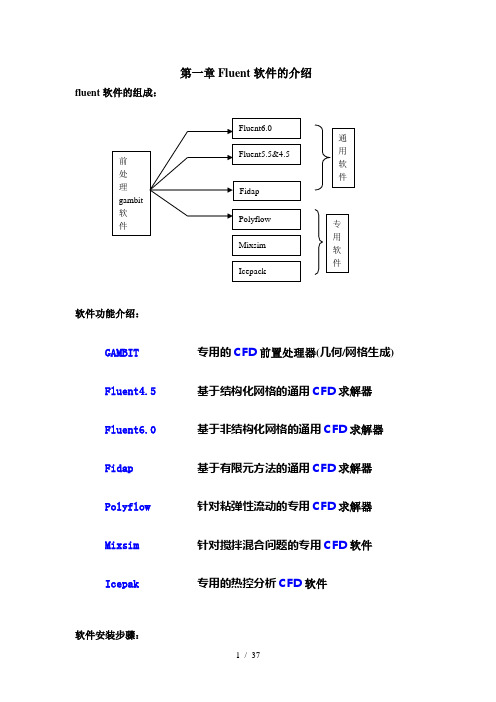
第一章Fluent 软件的介绍fluent 软件的组成:软件功能介绍:GAMBIT 专用的CFD 前置处理器(几何/网格生成) Fluent4.5 基于结构化网格的通用CFD 求解器 Fluent6.0 基于非结构化网格的通用CFD 求解器 Fidap 基于有限元方法的通用CFD 求解器 Polyflow 针对粘弹性流动的专用CFD 求解器 Mixsim 针对搅拌混合问题的专用CFD 软件 Icepak专用的热控分析CFD 软件软件安装步骤:step 1: 首先安装exceed软件,推荐是exceed6.2版本,再装exceed3d,按提示步骤完成即可,提问设定密码等,可忽略或随便填写。
step 2: 点击gambit文件夹的setup.exe,按步骤安装;step 3: FLUENT和GAMBIT需要把相应license.dat文件拷贝到FLUENT.INC/license目录下;step 4:安装完之后,把x:\FLUENT.INC\ntbin\ntx86\gambit.exe命令符拖到桌面(x为安装的盘符);step 5: 点击fluent源文件夹的setup.exe,按步骤安装;step 6: 从程序里找到fluent应用程序,发到桌面上。
注:安装可能出现的几个问题:1.出错信息“unable find/open license.dat",第三步没执行;2.gambit在使用过程中出现非正常退出时可能会产生*.lok文件,下次使用不能打开该工作文件时,进入x:\FLUENT.INC\ntbin\ntx86\,把*.lok文件删除即可;3.安装好FLUENT和GAMBIT最好设置一下用户默认路径,推荐设置办法,在非系统分区建一个目录,如d:\usersa) win2k用户在控制面板-用户和密码-高级-高级,在使用fluent用户的配置文件修改本地路径为d:\users,重起到该用户运行命令提示符,检查用户路径是否修改;b) xp用户,把命令提示符发送到桌面快捷方式,右键单击命令提示符快捷方式在快捷方式-起始位置加入D:\users,重起检查。
fluent操作流程

fluent操作流程Fluent 操作流程简介:Fluent 是一款用于计算流体力学(Computational Fluid Dynamics,简称CFD)的软件。
它提供了一个强大的求解器和用户界面,帮助工程师模拟和分析流体力学问题。
以下是 Fluent 的操作流程简介:1. 启动 Fluent:双击 Fluent 的图标或通过命令行打开软件。
一些版本的 Fluent 还可以通过集成开发环境或命令行调用。
2. 准备几何模型:使用几何建模软件(如 ANSYS DesignModeler)创建和准备几何模型。
将模型导出为支持的文件格式(如 .stl 或 .igs)。
3. 导入几何模型:在 Fluent 中,通过“文件”>“导入”>“几何”选项导入几何模型文件。
根据需要进行缩放和旋转等操作,然后应用更改并关闭几何模型的界面。
4. 定义边界条件:在 Fluent 中,通过“边界条件”选项定义边界类型和条件。
根据模型需求,选择适当的边界类型(如壁面、入口、出口等)并设置相应的条件(如温度、压力、速度等)。
5. 设置求解控制参数:通过“求解控制”选项设置求解器的参数。
这些参数包括收敛标准、计算时间步长、迭代次数等。
根据需要进行适当的调整,以获得准确且稳定的解。
6. 初始化求解器:使用“初始化”选项初始化求解器。
此步骤会根据定义的边界条件和网格生成初始场状态。
7. 运行求解器:通过点击“求解”选项运行求解器。
Fluent 会迭代求解流体场方程,并根据设定的参数逐步逼近最终解。
8. 分析结果:求解器收敛后,可以通过“结果”选项查看和分析模拟结果。
可以选择显示流线、剖面图或其他感兴趣的结果。
9. 调整设置和重新求解(可选):根据结果分析的需要,可以回到先前的步骤调整设置,如边界条件、求解控制参数等,并重新运行求解器。
10. 保存结果:完成分析后,可以通过“文件”>“导出”选项将结果保存为需要的格式,以备进一步的处理或展示。
FLUENT教程

Fluent 使用指南步骤一:网格1.读入网格(*.msh)File → Read → Case读入网格后,在窗口显示进程2.检查网格Grid → CheckFluent对网格进行多种检查,并显示结果。
注意最小容积,确保最小容积值为正。
3.显示网格Display → Grid① 以默认格式显示网格可以用鼠标右键检查边界区域、数量、名称、类型将在窗口显示,本操作对于同样类型的多个区域情况非常有用,以便快速区别它们。
4.网格显示操作Display →Views(a) 在Mirror Planes面板下,axis(b) 点击Apply,将显示整个网格(c) 点击Auto scale, 自动调整比例,并放在视窗中间(d) 点击Camera,调整目标物体位置(e) 用鼠标左键拖动指标钟,使目标位置为正(f) 点击Apply,并关闭Camera Parameters 和Views窗口步骤二:模型1. 定义瞬时、轴对称模型Define → models→ Solver(a) 保留默认的,Segregated解法设置,该项设置,在多相计算时使用。
(b) 在Space面板下,选择Axisymmetric(c) 在Time面板下,选择Unsteady2. 采用欧拉多相模型Define→ Models→ Multiphase(a) 选择Eulerian作为模型(b)如果两相速度差较大,则需解滑移速度方程(c)如果Body force比粘性力和对流力大得多,则需选择implicit body force 通过考虑压力梯度和体力,加快收敛(d)保留设置不变3. 采用K-ε湍流模型(采用标准壁面函数)Define → Models → Viscous(a) 选择K-ε ( 2 eqn 模型)(b) 保留Near wall Treatment面板下的Standard Wall Function设置(c)在K-ε Multiphase Model面板下,采用Dispersed模型,dispersed湍流模型在一相为连续相,而材料密度较大情况下采用,而且Stocks数远小于1,颗粒动能意义不大。
FLUENT操作过程及全参数选择
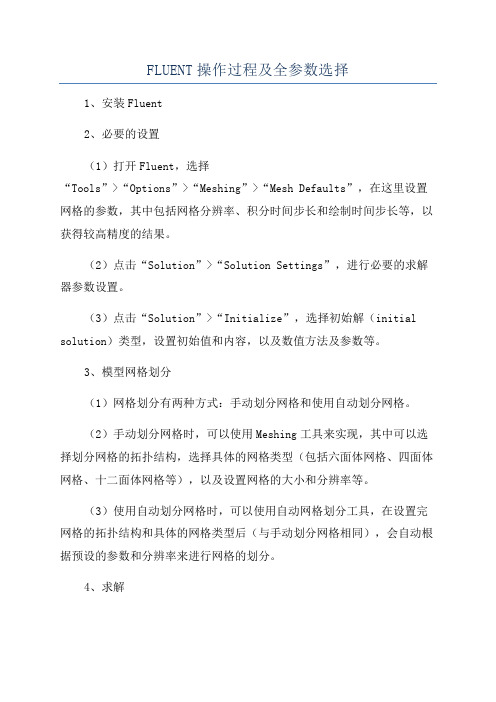
FLUENT操作过程及全参数选择
1、安装Fluent
2、必要的设置
(1)打开Fluent,选择
“Tools”>“Options”>“Meshing”>“Mesh Defaults”,在这里设置网格的参数,其中包括网格分辨率、积分时间步长和绘制时间步长等,以获得较高精度的结果。
(2)点击“Solution”>“Solution Settings”,进行必要的求解器参数设置。
(3)点击“Solution”>“Initialize”,选择初始解(initial solution)类型,设置初始值和内容,以及数值方法及参数等。
3、模型网格划分
(1)网格划分有两种方式:手动划分网格和使用自动划分网格。
(2)手动划分网格时,可以使用Meshing工具来实现,其中可以选择划分网格的拓扑结构,选择具体的网格类型(包括六面体网格、四面体网格、十二面体网格等),以及设置网格的大小和分辨率等。
(3)使用自动划分网格时,可以使用自动网格划分工具,在设置完网格的拓扑结构和具体的网格类型后(与手动划分网格相同),会自动根据预设的参数和分辨率来进行网格的划分。
4、求解。
Fluent 教程

Fluent 教程1。
启动FLUENT以WINDOWS NT 为内核的操作系统包括WINDOWS 2000 和WINDOWS XP,其启动方式有两种:(1)从WINDOWS 的开始菜单中进行启动,即顺序点击:开始-> 程序-> Fluent Inc. -> FLUENT 6.1就可以启动FLUENT。
(2)从DOS 终端窗口启动,即在命令行中:1)键入“fluent 2d”,启动二维单精度计算。
2)键入“fluent 3d”,启动三维单精度计算。
3)键入“fluent 2ddp”,启动二维双精度计算。
4)键入“fluent 3ddp”,启动三维双精度计算。
如果想启动并行计算模式,可以在上述4 个命令后面加上-tx 参数,其中x 是并行计算的CPU 数量,例如键入“fluent 3d –t3”意思是在三个处理器上运行三维计算。
单精度和双精度求解器在所有的操作系统上都可以进行单精度和双精度计算。
对于大多数情况来说,单精度计算已经足够,但在下面这些情况下需要使用双精度计算:(1)计算域非常狭长(比如细长的管道),用单精度表示节点坐标可能不够精确,这时需要采用双精度求解器。
(2)如果计算域是许多由细长管道连接起来的容器,各个容器内的压强各不相同。
如果某个容器的压强特别高的话,那么在采用同一个参考压强时,用单精度表示其他容器内压强可能产生较大的误差,这时可以考虑使用双精度求解器。
(3)在涉及到两个区域之间存在很大的热交换,或者网格的长细比很大时,用单精度可能无法正确传递边界信息,并导致计算无法收敛,或精度达不到要求,这时也可以考虑采用双精度求解器。
2 计算步骤工作计划确定下来后,就可以按照下面的基本步骤开始计算:(1)定义流场的几何参数并进行网格划分。
(2)启动相关的求解器。
(3)输入网格。
(4)检查网格。
(5)选择求解器格式。
(6)选择求解所用的基本方程:层流还是湍流?有没有化学反应?是否考虑传热?是否需要其它的物理模型,比如是否使用多孔介质模型?是否使用风扇模型?是否使用换热器模型?(7)定义物质属性。
FLUENT操作过程和参数选择
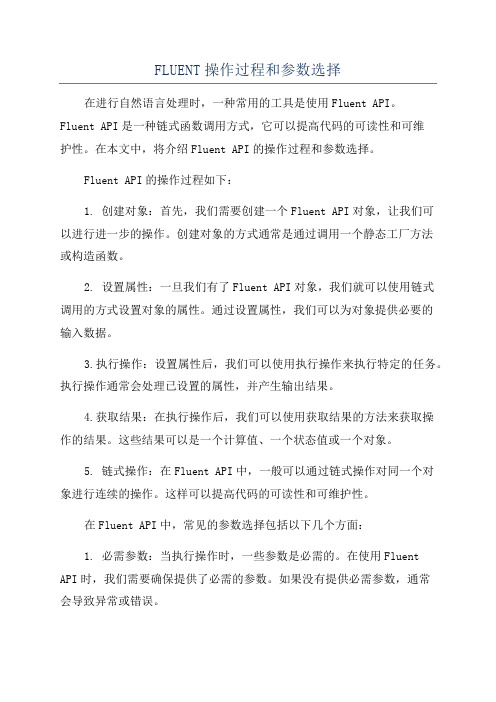
FLUENT操作过程和参数选择在进行自然语言处理时,一种常用的工具是使用Fluent API。
Fluent API是一种链式函数调用方式,它可以提高代码的可读性和可维护性。
在本文中,将介绍Fluent API的操作过程和参数选择。
Fluent API的操作过程如下:1. 创建对象:首先,我们需要创建一个Fluent API对象,让我们可以进行进一步的操作。
创建对象的方式通常是通过调用一个静态工厂方法或构造函数。
2. 设置属性:一旦我们有了Fluent API对象,我们就可以使用链式调用的方式设置对象的属性。
通过设置属性,我们可以为对象提供必要的输入数据。
3.执行操作:设置属性后,我们可以使用执行操作来执行特定的任务。
执行操作通常会处理已设置的属性,并产生输出结果。
4.获取结果:在执行操作后,我们可以使用获取结果的方法来获取操作的结果。
这些结果可以是一个计算值、一个状态值或一个对象。
5. 链式操作:在Fluent API中,一般可以通过链式操作对同一个对象进行连续的操作。
这样可以提高代码的可读性和可维护性。
在Fluent API中,常见的参数选择包括以下几个方面:1. 必需参数:当执行操作时,一些参数是必需的。
在使用FluentAPI时,我们需要确保提供了必需的参数。
如果没有提供必需参数,通常会导致异常或错误。
2.可选参数:除了必需参数之外,操作可能还有一些可选的参数。
对于这些可选参数,我们可以选择是否提供它们。
如果没有提供可选参数,通常会使用默认值。
3. 参数顺序:有些操作可能有多个参数,对于这些操作,我们需要考虑参数的顺序。
在Fluent API中,通常可以通过链式调用的方式设置参数,无需担心参数的顺序。
4. 参数类型:在使用Fluent API时,我们需要关注参数的类型。
参数的类型需要与操作的要求一致,否则可能会导致编译错误或运行时错误。
在选择参数时,我们通常需要考虑操作的要求和我们的实际情况。
FLUENT全参数设置
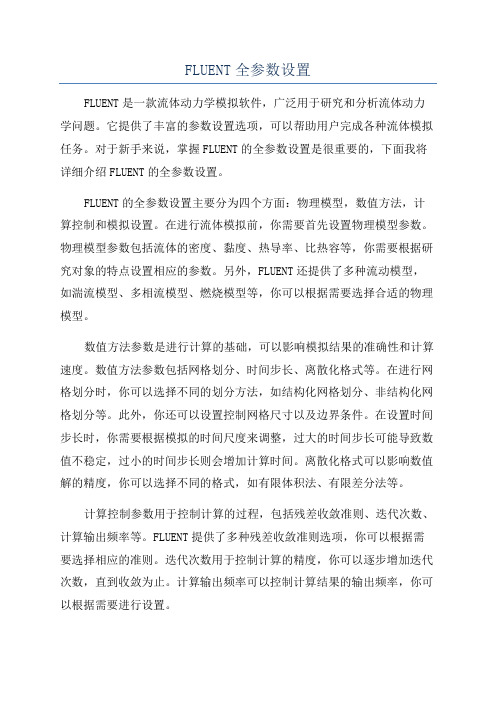
FLUENT全参数设置FLUENT是一款流体动力学模拟软件,广泛用于研究和分析流体动力学问题。
它提供了丰富的参数设置选项,可以帮助用户完成各种流体模拟任务。
对于新手来说,掌握FLUENT的全参数设置是很重要的,下面我将详细介绍FLUENT的全参数设置。
FLUENT的全参数设置主要分为四个方面:物理模型,数值方法,计算控制和模拟设置。
在进行流体模拟前,你需要首先设置物理模型参数。
物理模型参数包括流体的密度、黏度、热导率、比热容等,你需要根据研究对象的特点设置相应的参数。
另外,FLUENT还提供了多种流动模型,如湍流模型、多相流模型、燃烧模型等,你可以根据需要选择合适的物理模型。
数值方法参数是进行计算的基础,可以影响模拟结果的准确性和计算速度。
数值方法参数包括网格划分、时间步长、离散化格式等。
在进行网格划分时,你可以选择不同的划分方法,如结构化网格划分、非结构化网格划分等。
此外,你还可以设置控制网格尺寸以及边界条件。
在设置时间步长时,你需要根据模拟的时间尺度来调整,过大的时间步长可能导致数值不稳定,过小的时间步长则会增加计算时间。
离散化格式可以影响数值解的精度,你可以选择不同的格式,如有限体积法、有限差分法等。
计算控制参数用于控制计算的过程,包括残差收敛准则、迭代次数、计算输出频率等。
FLUENT提供了多种残差收敛准则选项,你可以根据需要选择相应的准则。
迭代次数用于控制计算的精度,你可以逐步增加迭代次数,直到收敛为止。
计算输出频率可以控制计算结果的输出频率,你可以根据需要进行设置。
模拟设置参数用于指定模拟的类型和目标,包括流体运动类型、边界条件、求解器选择等。
FLUENT支持多种流体运动类型的模拟,如压力驱动流动、自由表面流动、旋转流动等,你需要选择适合自己研究对象的流体运动类型。
边界条件参数用于指定边界条件的类型和数值,你可以设置速度、压力、温度等边界条件。
求解器选择参数用于选择求解方法,FLUENT提供了多种求解方法,如压力修正方法、SIMPLE方法等,你需要根据自己的需求选择合适的求解器。
fluent使用方案

fluent使用方案
Fluent 是一款功能强大的计算流体力学(CFD)软件,主要用于模拟和分析流体流动、传热和传质等问题。
以下是一些使用 Fluent 的基本步骤和方案:
1. 建立模型:使用三维 CAD 软件或前处理工具创建要模拟的几何模型。
2. 网格生成:根据模型的复杂程度,选择合适的网格生成方法生成计算网格。
3. 定义物理模型:根据实际问题,选择适当的物理模型,如牛顿流体、湍流模型、传热模型等。
4. 设置边界条件:为模型的入口、出口和壁面等边界设置适当的边界条件,如速度、压力、温度等。
5. 求解计算:运行Fluent 求解器进行计算,根据需要调整求解参数,如时间步长、松弛因子等。
6. 结果后处理:查看和分析计算结果,可以通过可视化工具显示速度场、压力场、温度场等。
7. 优化和改进:根据结果进行优化和改进,如调整模型几何、边界条件或物理模型等。
Fluent 的使用需要一定的流体力学和 CFD 基础知识,同时还需要熟悉软件的操作和参数设置。
对于复杂的问题,可能需要更多的经验和技巧。
如果你是初次使用 Fluent,建议先学习相关的教程、参考书籍或参加培训课程,以更好地掌握软件的使用方法和技巧。
- 1、下载文档前请自行甄别文档内容的完整性,平台不提供额外的编辑、内容补充、找答案等附加服务。
- 2、"仅部分预览"的文档,不可在线预览部分如存在完整性等问题,可反馈申请退款(可完整预览的文档不适用该条件!)。
- 3、如文档侵犯您的权益,请联系客服反馈,我们会尽快为您处理(人工客服工作时间:9:00-18:30)。
振动流化床仿真操作过程及参数选择1创建流化床模型。
根据靳海波论文提供的试验机参数,创建流化床模型。
流化床直148mm,高1m,开孔率9%,孔径2mm。
在筛板上铺两层帆布保证气流均布。
因为实验机为一个圆形的流化床,所以可简化为仅二维模型。
而实际实验中流化高度远小于1m,甚至500mm,所以为提高计算时间,可将模型高度缩为500mm。
由于筛板上铺设两层帆布以达到气流均分的目的,所以认为沿整个筛板的进口风速为均匀的。
最终简化模型如下图所示:上图为流化后的流化床模型,可以看出流化床下端的网格相对上端较密,因为流化行为主要发生的流化床下端,为了加快计算时间,所以采用这种下密上疏的划分方式。
其中进口设置为velocity inlet;出口设置为outflow;左右两边分为设置为wall。
在GAMBIT中设置完毕后,输出二维模型vfb.msh。
outflow边界条件不需要给定任何入口的物理条件,但是应用也会有限制,大致为以下四点:1.只能用于不可压缩流动2.出口处流动充分发展3.不能与任何压力边界条件搭配使用(压力入口、压力出口)4.不能用于计算流量分配问题(比如有多个出口的问题)2打开FLUENT ,导入模型vfb.msh点击GRID—CHECK,检查网格信息及模型中设置的信息,核对是否正确,尤其查看是否出现负体积和负面积,如出现马上修改。
核对完毕后,点击GRID-SCALE 弹出SCALE GRID窗口,设置单位为mm,并点击change length unit按钮。
具体设置如下:3设置求解器保持其他设置为默认,更改TIME为unsteady,因为实际流化的过程是随时间变化的。
(1)pressure based 求解方法在求解不可压流体时,如果我们联立求解从动量方程和连续性方程离散得到的代数方程组,可以直接得到各速度分量及相应的压力值,但是要占用大量的计算内存,这一方法已可以在Fluent6.3中实现,所需内存为分离算法的1.5-2倍。
density based求解方法是针对可压流体设计的,因而更适合于可压流场的计算,以速度分量、密度(密度基)作为基本变量,压力则由状态方程求解。
Pressure-Based Solver它是基于压力法的求解器,使用的是压力修正算法,求解的控制方程是标量形式的,擅长求解不可压缩流动,对于可压流动也可以求解;Fluent 6.3以前的版本求解器,只有SegregatedSolver和Coupled Solver,其实也就是Pressure-Based Solver的两种处理方法;Density-Based Solver是Fluent 6.3新发展出来的,它是基于密度法的求解器,求解的控制方程是矢量形式的,主要离散格式有Roe,AUSM+,该方法的初衷是让Fluent具有比较好的求解可压缩流动能力,但目前格式没有添加任何限制器,因此还不太完善;它只有Coupled的算法;对于低速问题,他们是使用Preconditioning方法来处理,使之也能够计算低速问题。
Density-Based Solver下肯定是没有SIMPLEC,PISO这些选项的,因为这些都是压力修正算法,不会在这种类型的求解器中出现的;一般还是使用Pressure-Based Solver解决问题。
(2)再GRADIENT OPTION选项组中,指定通过哪种压力梯度来计算控制方程中的导数项。
CELL-BASED(按单元中的压力梯度计算)和NODE-BASED(按节点的案例梯度计算)。
Porous formulation选项组用于制定多孔介质速度的方法。
(3)当选择UNSTEADY时,会出现UNSTEASDY FORMULATION选项组,让用户据顶时间相关项的计算公式及方法。
对于巨大多数问题选一阶隐式就足够了。
只有对精度有特别要求时才选二阶隐式。
4设置多相流模型。
设置为欧拉模型,相数设置为2即为两相流,具体设置如下:在Fluent中,共有三种欧拉-欧拉多相流模型,即VOF(Volume Of Fluid)模型、混合物(Mixture)模型和欧拉(Eulerian)模型。
(1) VOF模型。
VOF模型是一种在固定的欧拉网格下的表面跟踪方法。
当需要得到一种或多种互不相融流体间的交界面时,可以采用这种模型。
在VOF模型中,不同的流体组分共用着一套动量方程,计算时在整个流场的每个计算单元内,都记录下各流体组分所占有的体积率。
VOF模型的应用例子包括分层流、自由面流动、灌注、晃动、液体中大气泡的流动、水坝决堤时的水流以及求得任意液-气分界面的稳态或瞬时分界面。
(2) 混合物模型。
混合物模型可用于两相流或多相流(流体或颗粒)。
因为在欧拉模型中,各相被处理为互相贯通的连续体,混合物模型求解的是混合物的动量方程,并通过相对速度来描述离散相。
混合物模型的应用包括低负载的粒子负载流、气泡流、沉降和旋风分离器。
混合物模型也可用于没有离散相相对速度的均匀多相流。
(3) Eulerian模型。
Fluent中最复杂的多相流模型。
它建立了一套包含有n个的动量方程和连续方程来求解每一相,压力项和各界面交换系数是耦合在一起的。
耦合的方式则依赖于所含相的情况,颗粒流(流-固)的处理与非颗粒流(流-流)是不同的。
欧拉模型的应用包括气泡柱、上浮、颗粒悬浮和流化床。
根据振动流化床的实际情况,本论文采用欧拉模型进行模拟。
5设置粘性模型。
第一步,DEFINE-MODELS-VISCOUS,弹出VISCOUS MODEL对话框,选择K-EPSILO模型,点击确定。
第二步,在操作窗口内键入下面的命令:define/models/viscous/turbulence-expert/low-re-k屏幕显示:/define/models/viscous/turbulence-expert> low-re-kEnable the low-Re k-epsilon turbulence model? [no]输入y,在模型选择面板中我们就可以看见低雷模型low-re-ke model了。
默认使用第0种低雷诺数模型。
第三步,Fluent中提供6种低雷诺数模型,使用low-re-ke-index 命令设定一种。
low-re-ke-index本仿真中默认使用第0种低雷诺数模型。
Array标准k-epsilo模型使用与湍流发展非常充分的湍流流动建立的,它是一种针对高雷诺数的湍流计算模型,它比零方程模型和一方程模型有了很大的改进,但是在用于强旋流、弯曲壁面流动或弯曲流线流动时会产生失真。
而相较标准模型,RNG k-ε模型修正了湍动粘度,考虑了平均流动的旋转及旋流它还是针对充分发展的湍流,即还是高雷诺数模型。
Realizable k-ε模型一般被应用在包含有射流和混合流的自由流动、管道内流动、边界层流动等。
由于实际计算出的雷诺数较小,和上述三种湍流模型都不是很匹配。
而在FLUENT提供了数种专家模型,他们针对标准K-ε进行部分修正,使其能够适合低雷诺数使用,即为低雷诺数k-epsilo模型。
6定义材料属性。
DEFINE-MATERIALS,弹出材料对话框,点CREAT按钮,首先选择空气作为气相。
然后点击FLUENT DATABASE MATERIALS按钮,在材料库中任意选择一种流体,点击COPY按钮。
再将该材料的密度及名称改为所需材料的材料属性,设置如下,最后点击CHANGE。
7定义相。
DEFINE-PHASE。
首先定义空气为主相,操作如下:接着设置次相为固相MILLET。
点millet后点击SET按钮,弹出secondary phase 对话框,进下如下设置。
首先定义材料为GRANULAR,即为颗粒,定义颗粒粒径。
Packed bed为填充床,与实际不符合,故不选择。
颗粒温度模型选择PHASE PROPERTY相属性。
partical differential equation为偏微分方程。
固体剪切粘度包括碰撞和动力部分,摩擦部分。
其中动力部分提供两种表达,默认的是SYAMLAL ET AL表达,和GIDASPOW ET AL表达,通过实验一对比后选择SYAMLAL ET AL表达式。
固体体积粘度解释为颗粒压缩和扩张的抵抗力,对该项一般不存在争议,目前学术界普遍采用Lun et al 的表达式。
本论文的仿真忽略摩擦粘度。
填充限制设置为0.6,即初始固相的体积分数最大为0.6。
设置气固封闭关系:再PHASE 对话框点击INTERACTION ,设置气固相相互作用的曳力函数一般为WEN-YU,GIDASPOW,SYAMLAL-OBRIEN 三种,实验一得出结论SYAMLAL-OBRIEN 更符合实际。
所以选择Syamlal-Obrien 曳力函数模型。
(1)Syamlal-O ’Brien 模型[234](这里曳力函数采用由Dalla Valle[47]给出的形式:(这个模型是基于流化床或沉淀床颗粒的末端速度的测量,并使用了体积分数和相对雷诺数的函数关系式[193]:(这里下标l 是第l 液体相,s 是第s 固体相,s d 是第s 固体相颗粒的直径。
液体-固体交换系数有如下形式(这里s r v ,是与固体相相关的末端速度[73]:(其中(对85.0≤l α,( 对85.0>α, (当固体相的剪切应力根据Syamlal et al 定义时[235](方程,这个模型是合适的。
(2)对Wen and Yu 模型[262],液体-固体交换系数有如下形式:( 这里,(Re 数由方程这个模型适合于稀释系统。
(3)Gidaspow 模型[76]是Wen and Yu 模型[262]和Ergun 方程[62]的联合。
当8.0>l α时,液体-固体交换系数sl K 有如下形式:(这里(当8.0≤l α时, (对密集的流化床,建议使用这个模型。
由于本流化床内的粒子直径远大于粒子间的距离,这样对接近充满的颗粒包含升力是不合适,所以忽略升力的影响,在LIFT 选项选择NONE 。
在恢复系数选项下保持默认的设置值0.9。
由于第二相密度远大于第一相,所以可以忽略虚拟质量力。
具体设置如下。
8编译UDF 程序。
Define-user-defined-function-compiled,导入程序。
1) void DEFINE_CG_MOTION (UDFname,Dynamic_Thread * dt,real vel[ ], real omega[ ], real time,real dtime)。
此函数接口用于控制刚体的运动,用户把刚体质心运动速度和角速度分别赋值给vel 和omega, FLUENT 根据它们的值来自动计算出边界下一步的位置,从而实现动边界的控制; 刚体质心的位置可以在函数接口界面对话框中定义。
